Excelのセルにどういうわけか、['(シングルクォーテーション)]が入力されているのがあります。
文字列として扱うため?システムから読み込み?原因はさまざまですが、このために関数が使えないこともあります。
削除する方法をいくつか紹介します。
Excelのバージョンが異なると使えない方法もあります。
Excelで入力した['(シングルクォーテーション)]には使えるけど、その他の場合は使えないのもあります。
数字の前の['(シングルクォーテーション)]は消す事ができても、文字列の前の['(シングルクォーテーション)]は消せないという事もあります。
いろいろ試してみてください。
[書式のコピー/貼り付け]ボタンを使って
セル[A1]のセルに['7]と入力されています。
空白セル(書式設定をしていないセル)をクリックして、標準ツールバーの[書式のコピー/貼り付け]ボタンをクリックします。
![標準ツールバーの[書式のコピー/貼り付け]ボタン](https://hamachan.info/WordPress2019/wp-content/uploads/2017/01/87kesu10.png)
そして、['(シングルクォーテーション)]を消したいセルをクリックします。
これで['(シングルクォーテーション)]は削除されました。
この場合、左揃えのままです。
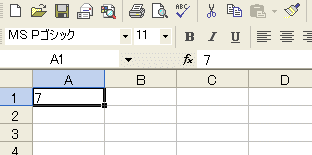
参考[書式のコピー/貼り付け]ボタンは ダブルクリックすると何度も貼り付けすることができます。
解除は再度、[書式のコピー/貼り付け]ボタンをクリックするか、キーボードから[Esc]キーを押します。
-
[書式のコピー/貼り付け]と[オートシェイプ]はダブルクリックで連続操作
[書式のコピー/貼り付け]ボタンは、すでに設定済みの書式を同じように使用したいときに便利です。 また、このボタンはダブルクリックすると、繰り ...
空白セルを貼り付け
空白セル(書式を設定していないセル)をクリックして、右クリックのショートカットメニューから[コピー]をクリックします。
![空白セルのショートカットメニュー-[コピー]](https://hamachan.info/WordPress2019/wp-content/uploads/2017/01/87kesu8.png)
['(シングルクォーテーション)]を消したいセルをクリックします。
右クリックしてショートカットメニューの中から、[貼り付け]をクリックします。
![ショートカットメニューの[貼り付け]](https://hamachan.info/WordPress2019/wp-content/uploads/2017/01/87kesu9.png)
[貼り付けのオプション]メニューから[書式のみ]をクリックします。
![[貼り付けオプション]の[書式のみ]](https://hamachan.info/WordPress2019/wp-content/uploads/2017/01/87kesu13.png)
['(シングルクォーテーション)]は削除されました。
この場合、左揃えのままです。
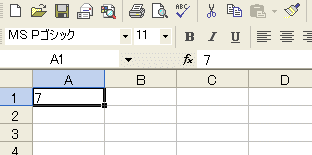
参考Excel 2007以降の[貼り付けオプション]については、以下の記事で解説しています。
-
貼り付けオプションのコマンドはコピーしたデータによって異なる
貼り付けオプションのアイコンにマウスをポイントすると(合わせると)、ポップヒントにコマンド名が表示されます。 ポイントするだけで、貼り付けし ...
スマートタグから数値に変換
['(シングルクォーテーション)]を含むセルにスマートタグが表示されている場合は、[エラーチェックオプション]ボタンのメニューの中から[数値に変換する]をクリックします。
![[エラーチェックオプション]の[数値に変換する]](https://hamachan.info/WordPress2019/wp-content/uploads/2017/01/87kesu12.png)
['(シングルクォーテーション)]は削除されました。
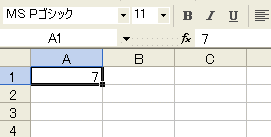
区切り位置指定ウィザードを使って
['(シングルクォーテーション)]を消したいセルを選択します。または、範囲選択します。
[データ]メニューの[区切り位置]をクリックします。
![[データ]メニューの[区切り位置]](https://hamachan.info/WordPress2019/wp-content/uploads/2017/01/87kesu1.png)
[区切り位置指定ウィザード]が表示されます。
設定を変更せずに[完了]ボタンをクリックします。
![[区切り位置指定ウィザード-1/3]ダイアログボックス](https://hamachan.info/WordPress2019/wp-content/uploads/2017/01/87kesu2.png)
['(シングルクォーテーション)]は削除されました。
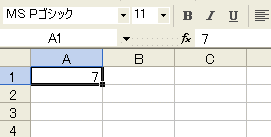
参考Excel 2007以降の[区切り位置指定ウィザード]については、以下の記事を参考にしてください。
-
氏名の列を姓と名の列に分割するなら[区切り位置指定ウィザード]
Excelで氏名セルを姓と名の別々のセルに分けるという作業をしなければならないことがあります。 上の表の[氏名]は、[姓]と[名]が空白スペ ...
-
1つのセルの内容を複数のセルに分割(指定した文字数で分割)
区切り位置指定ウィザードを使って、8個の並んだ数字を4個の数字(年)、2個の数字(月)、2個の数字(日)に分割します。 区切り位置指定ウィザ ...
形式を選択して貼り付けから乗算
他のセルに[1]を入力します。
そのセル内で右クリックしてショートカットメニューの中からコピーをクリックします。
![ショートカットメニューの[コピー]](https://hamachan.info/WordPress2019/wp-content/uploads/2017/01/87kesu4.png)
['(シングルクォーテーション)]を消したいセルをクリックします。または、範囲選択します。
セル内で右クリックして、ショートカットメニューから[形式を選択して貼り付け]をクリックします。
![ショートカットメニューの[形式を選択して貼り付け]](https://hamachan.info/WordPress2019/wp-content/uploads/2017/01/87kesu5.png)
[形式を選択して貼り付け]ダイアログボックスから、[演算]の[乗算]を選択して[OK]ボタンをクリックします。
![[形式を選択して貼り付け]ダイアログボックスの[乗算]](https://hamachan.info/WordPress2019/wp-content/uploads/2017/01/87kesu6.png)
['(シングルクォーテーション)]は削除されました。
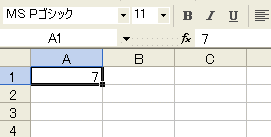
参考以下は、[形式を選択して貼り付け]ダイアログボックスの[乗算]を使った記事です。
-
ハイパーリンクをまとめて削除するには
Excelでハイパーリンクを設定してあるセルがたくさんある場合、1つずつ消すのは面倒ですね。 Excel2003でまとめて削除する方法を紹介 ...
-
複数のセルの値をまとめて100万倍にするには
Excelで表内のセルの数値を単純にN倍したいと言う場合の簡単な方法です。 ここでは、セル範囲の値をまとめて1000000倍(百万倍)にしま ...
-
人口ピラミッドグラフの作成(積み上げ横棒・集合横棒)
人口ピラミッドを[おすすめグラフ]で作成する方法を紹介します。 [おすすめグラフ]の中の[積み上げ横棒]または[集合横棒]を選択してグラフ作 ...
Excel2007以降は、[形式を選択して貼り付け]のショートカットキー[Ctrl]+[Alt]+[V]が使用できます。
このショートカットキーは、WordやPowerPointでも使用できます。
![キーボード[Ctrl]+[Alt]+[V]](https://hamachan.info/WordPress2019/wp-content/uploads/2017/01/kibord-ctrl-alt-v-e1723442143600.png)
形式を選択して貼り付けから加算
上と同じようなやり方ですが、書式設定されていない空白セルを選択してコピーします。
['(シングルクォーテーション)]を消したいセルをクリックします。または、範囲選択します。
セル内で右クリックして、ショートカットメニューから[形式を選択して貼り付け]をクリックします。
[形式を選択して貼り付け]ダイアログボックスから[演算]の[加算]を選択して[OK]ボタンをクリックします。
![[形式を選択して貼り付け]ダイアログボックスの[加算]](https://hamachan.info/WordPress2019/wp-content/uploads/2017/01/87kesu7.png)
['(シングルクォーテーション)]は削除されました。
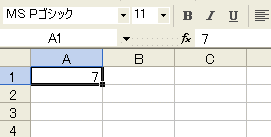
セルに[0]を入力してコピーしても同じようにできます。この場合も[加算]を選択します。
コピー元のセルで書式はすべてクリアしてください。
セルを選択して、メニューバーの[編集]→[クリア]→[すべて]をクリックします。
以下の記事で解説しています。
-
[Delete]キーは値の削除はできても書式はクリアされない
セルのデータを消去するとき[Delete]キーを使いますね。 見た目はすべて消去されたように見えますが、[Delete]キーの場合は[数式と ...
参考ワークシート全体に書式が設定されていて、書式の変更ができないような場合は、新規ワークシートのセルをコピーして操作してみてください。
関連[Excelのオプション]で[Lotus 1-2-1 形式のキー操作]のチェックボックスがオンになっていると、入力時に['(シングルクォーテーション)]が表示されます。
以下の記事を参照してください。
以下も関連記事です。
['(シングルクォーテーション)]のみが入力されていると、空白セルのように見えます。以下の記事で解説しています。
-
[空白セルを無視する]使用時は見かけ上の空白セルに注意
Excelではセルをコピーして貼り付ける場合、[形式を選択して貼り付け]の中の項目を選択して貼り付けることができます。 その中に[空白セルを ...
['(シングルクォーテーション)]が使用される歴史的背景については、以下の記事が分かりやすいです。
